Forspoken 포스포큰 오류, 충돌: PC 및 PS5 [수정됨]
플레이어는 Forspoken 충돌 문제 에 직면 하고 있으며 개발자로부터 아직 아무런 소식이 없는 것 같습니다. Forspoken은 2023년에 출시될 예정인 가장 과장된 게임 중 하나였지만 그 모든 높은 기대치를 충족시키지 못했습니다 . 이 게임은 작문과 삐걱거리는 메카닉 에 관한 한 상당히 평범 합니다. 무엇보다도 게임 플레이 경험을 더욱 방해 하는 상당한 양의 버그와 오류 가 있습니다.
여러 플랫폼에서 플레이어가 보고한 더 큰 문제 중 하나는 Forspoken 충돌 문제 입니다 . 총이 충돌하고 Athia 세계의 플레이어를 몇 초 만에 데스크톱으로 다시 보냅니다. 우리는 이 문제를 조사할 것이며 최소한 공식 패치가 나올 때까지 문제를 해결할 수 있는 해결책을 제시할 것입니다.
- 플레이어는 PC와 PS5 모두에서 출시된 이후 Forspoken 충돌 문제 에 직면해 왔습니다 .
- 게임 이 아무 이유 없이 갑자기 충돌 하고 일부는 여러 번의 충돌 후 저장 파일이 손상 되었다고 보고하기도 했습니다.
- Forspoken PC 충돌의 의심되는 문제에는 최소 요구 사항 충족 실패, 오래된 GPU 드라이버, 저장 파일 손상/누락 , 시스템의 파일에 제대로 액세스할 수 없는 게임 등이 포함됩니다.
- PS5의 문제는 콘솔 과열, 오래된 펌웨어 및 SSD의 손상된 라이브러리로 인해 발생할 수 있습니다 .
- PC 문제에 대한 잠재적 솔루션에는 GPU 드라이버 업데이트, Forspoken을 관리자로 실행, 타사 애플리케이션 오버레이 비활성화, 백그라운드 애플리케이션 종료 및 AV 소프트웨어 비활성화가 포함됩니다 .
- PS5에서 Forspoken 충돌에 대한 몇 가지 잠재적 수정에는 콘솔의 공기 흐름 개선, PS5를 최신 펌웨어로 업데이트, 데이터베이스 재구축 및 PS5 성능 모드 사용이 포함됩니다 .
- 이러한 수정 사항은 효과적 이지만 여전히 문제가 지속 되는 경우 개발자의 공식 패치를 기다리 십시오 .
PC에서 Forspoken 충돌 문제 수정
PC 시스템 요구 사항 확인
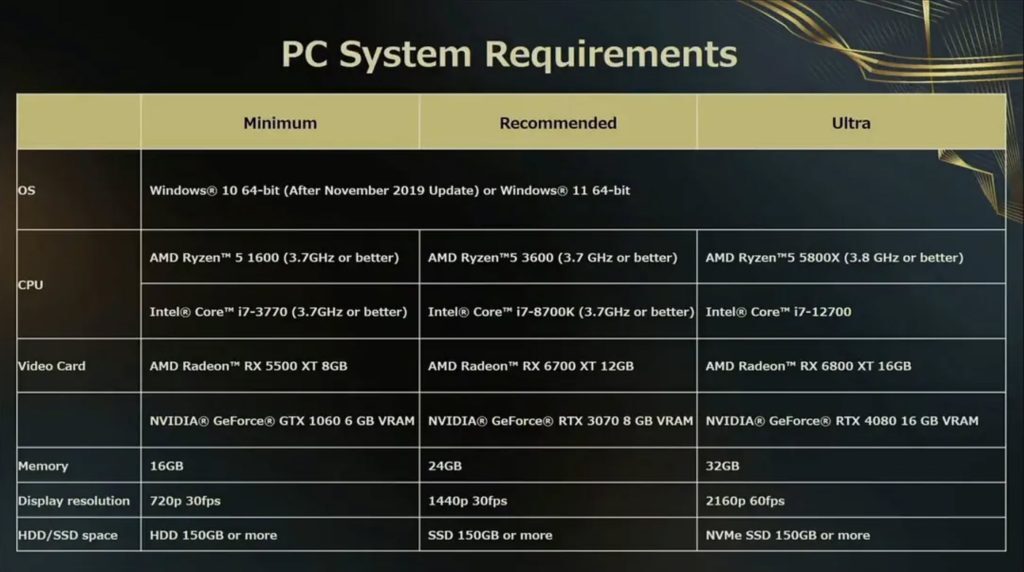
Forspoken PC 시스템 요구 사항
흥미롭지 않은 캐릭터와 줄거리를 지나치면 Forspoken은 실제로 정말 예쁜 게임입니다. 멋진 풍경과 실제보다 더 큰 생물이 있는 이곳은 확실히 볼만한 장소입니다. 그러나 그 모든 예쁜 시각 효과와 입자 효과를 렌더링하려면 강력한 시스템이 필요합니다. 아마도 Forspoken 충돌 문제에 직면한 주된 이유 는 시스템의 전원이 부족하기 때문일 수 있습니다. 어떻게 확신할 수 있습니까? 시스템 요구 사항을 살펴보고 PC가 작업에 적합한지 확인하십시오.
최소 시스템 요구 사항
- 운영 체제: Windows® 10 64비트(2019년 11월 업데이트 이후) 또는 Windows® 11 64비트
- CPU: AMD Ryzen™ 5 1600(3.7GHz 이상) / Intel® Core™ i7-3770(3.7GHz 이상)
- 램: 16GB 램
- GPU: AMD Radeon™ RX 5500 XT 8GB / NVIDIA® GeForce® GTX 1060 6GB VRAM
- DirectX 버전: 12
- 저장 공간 요구 사항: 150GB의 사용 가능한 공간
- 추가 사항: 720p 30fps
권장 시스템 요구 사항
- 운영 체제: Windows® 10 64비트(2019년 11월 업데이트 이후) 또는 Windows® 11 64비트
- CPU: Ryzen™5 3600(3.7GHz 이상) / Intel® Core™ i7-8700K(3.7GHz 이상)
- 램: 24GB 램
- GPU: AMD Radeon™ RX 6700 XT 12GB / NVIDIA® GeForce® RTX 3070 8GB VRAM
- DirectX 버전: 12
- 저장 공간 요구 사항: 150GB의 사용 가능한 공간
- 추가 사항: 1440p 30fps, SSD 150GB
울트라 시스템 요구 사항
- 운영 체제: Windows® 10 64비트(2019년 11월 업데이트 이후) 또는 Windows® 11 64비트
- CPU: Ryzen™5 5800X(3.8GHz 이상) / Intel® Core™ i7-12700(3.8GHz 이상)
- 램: 32GB 램
- GPU: AMD Radeon™ RX 6700 XT 12GB / NVIDIA® GeForce® RTX 3070 8GB VRAM
- DirectX 버전: 12
- 저장 공간 요구 사항: 150GB의 사용 가능한 공간
- 추가 사항: 2160p, 60fps, NVME SSD 150GB
지금 가지고 있는 하드웨어로 위에서 언급한 시스템 요구 사항을 계산했습니까? PC가 최소 시스템 요구 사항과 울트라 시스템 요구 사항 사이에 해당하는 경우 바로 사용할 수 있습니다. PC가 최소 시스템 요구 사항을 충족하지 못하는 경우 Forspoken 충돌 문제가 발생하는 이유일 수 있습니다.
Solution#1 GPU 드라이버 업데이트 받기
GPU 드라이버를 업데이트하는 것은 Forspoken의 성능뿐만 아니라 안정성에도 매우 중요합니다. Nvidia 와 AMD 의 최신 Game-Ready 드라이버는 각각 게임에 수많은 최적화와 버그 수정을 제공합니다. 최신 GPU 드라이버로 업데이트하면 자주 발생하는 Forspoken 충돌 문제를 해결하는 데 도움이 될 수도 있습니다.
Nvidia GPU 드라이버 업데이트
업데이트를 확인하려면 데스크톱에서 Nvidia Geforce Experience 애플리케이션으로 이동하세요. 방법은 다음과 같습니다.
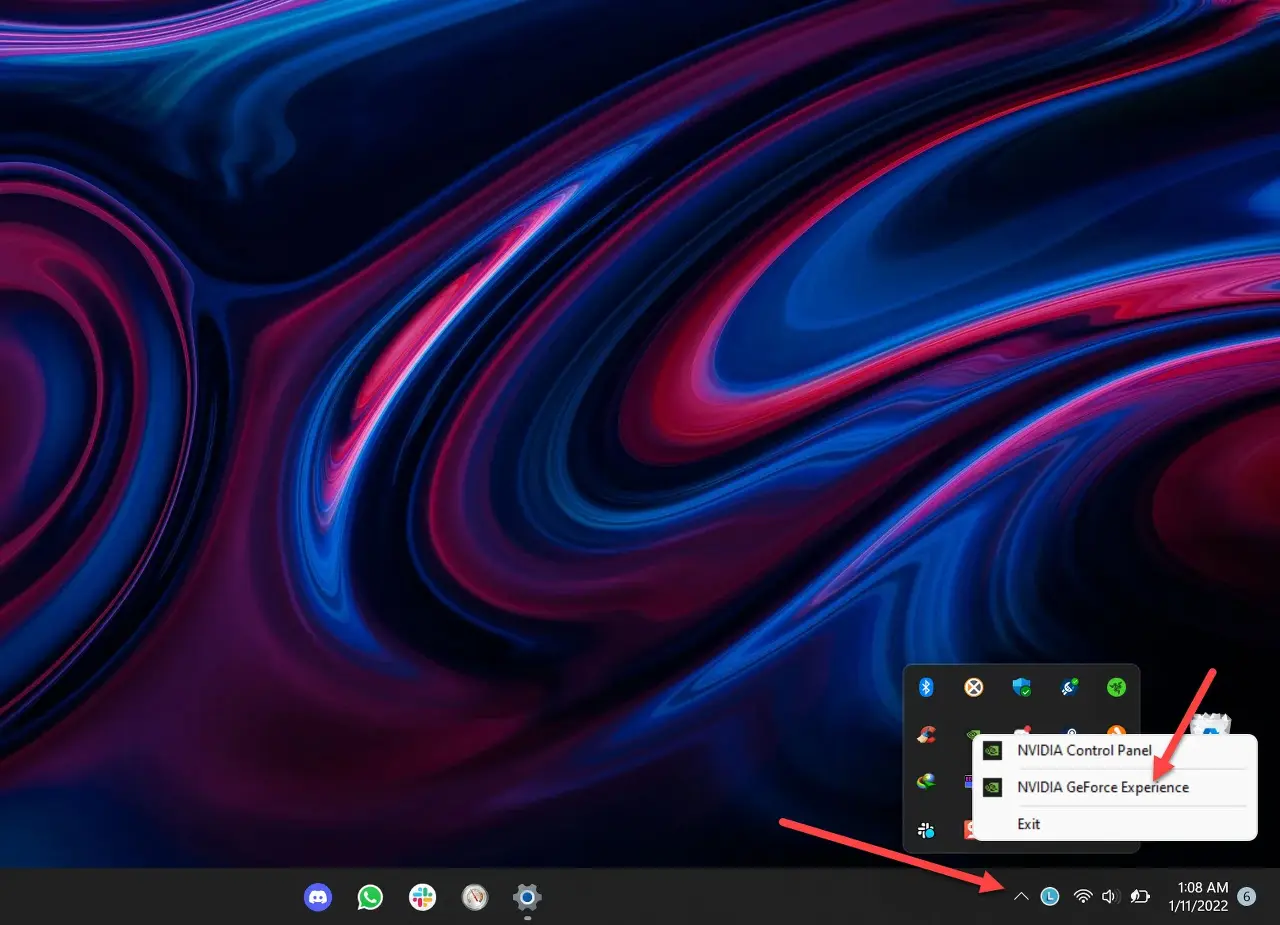
Nvidia GeForce Experience에 액세스
- 오른쪽 하단의 작업 표시줄을 클릭하고 "^" 아이콘으로 확장합니다.
- 여기에서 Nvidia 로고를 마우스 오른쪽 버튼으로 클릭하고 메뉴에서 "Nvidia GeForce Experience"를 선택할 수 있습니다.
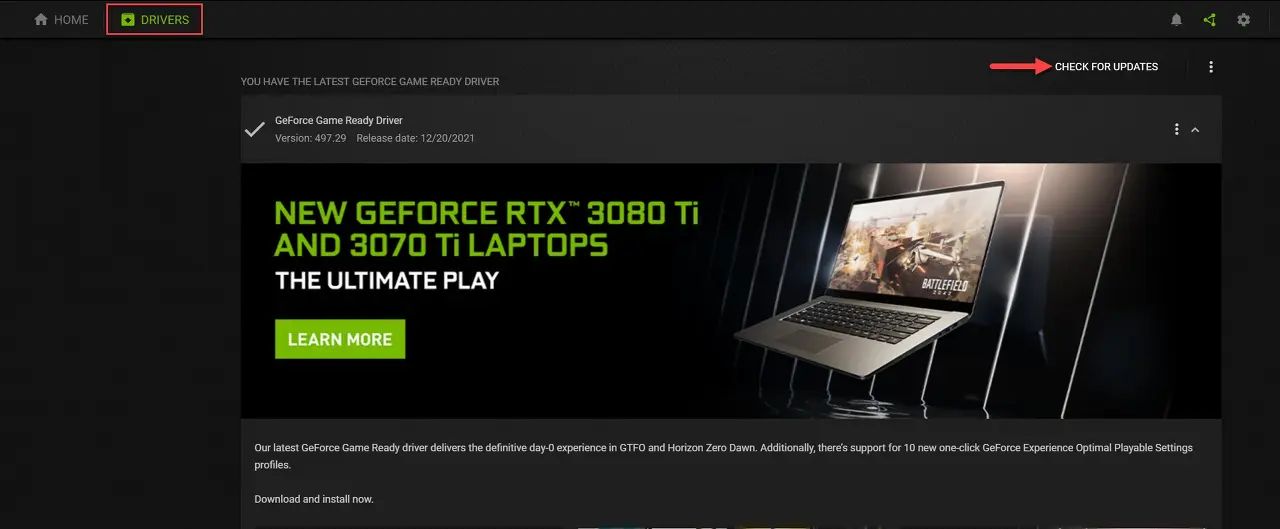
Nvidia GeForce Experience에서 드라이버 업데이트 확인
- Geforce Experience가 열리면 "드라이버" 탭으로 이동합니다. 그러면 드라이버 업데이트 섹션으로 이동합니다.
- 여기에 GPU 드라이버를 업데이트하는 옵션이 있거나 "업데이트 확인" 옵션을 클릭하여 새 업데이트가 있는지 확인해야 합니다.
- 사용 가능한 업데이트가 있으면 다운로드하고 "빠른 설치"를 클릭하기만 하면 즉시 설치됩니다.
Nvidia GPU 드라이버 업데이트를 완료한 후 PC를 재부팅하여 설치를 완료합니다. 최고의 Nvidia 제어판 설정 가이드 를 사용하여 드라이버를 조정할 수도 있습니다 .
AMD GPU 드라이버 업데이트
AMD는 거의 매달 중요한 GPU 업데이트를 출시합니다. 업데이트된 드라이버는 Forspoken과 같은 최신 게임에 대한 수정 사항과 함께 중요한 성능 향상 기능을 제공합니다. 경우에 따라 최신 업데이트에는 게임 성능을 향상시키는 데 도움이 되는 새로운 기능이 한두 가지 포함될 수도 있습니다. 먼저 GPU용 드라이버를 다시 업데이트하여 이 AMD 설정 가이드를 시작하겠습니다.
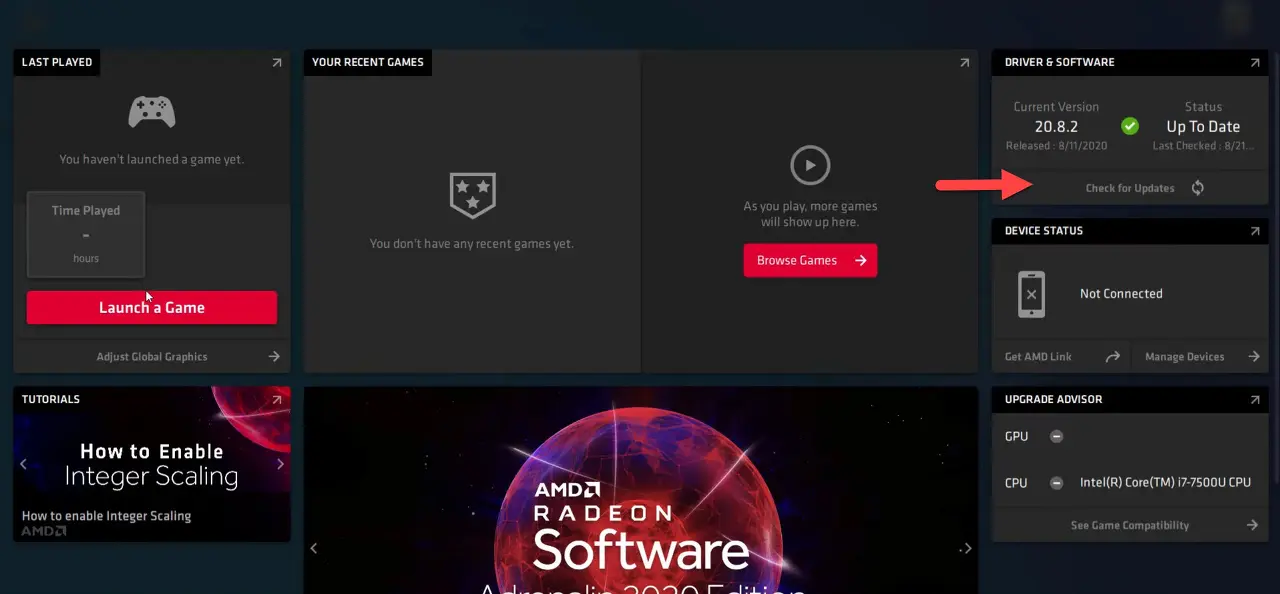
AMD GPU 드라이버 업데이트
- Windows 검색 표시줄에 "AMD Adrenaline"을 입력하고 나타나는 첫 번째 링크를 클릭합니다. 바탕 화면을 마우스 오른쪽 버튼으로 클릭하고 AMD 제어판을 열 수도 있습니다.
- AMD 설정이 열리면 오른쪽 상단의 "드라이버 및 소프트웨어" 섹션과 "업데이트 확인"으로 이동하십시오.
- 드라이버 파트너가 최신 상태라면 알려줄 것입니다. 그렇지 않으면 최신 드라이버를 다운로드하고 설치하라는 메시지가 표시됩니다.
- 최신 드라이버를 설치하라는 메시지가 표시되면 다운로드를 시작합니다. 다운로드가 완료되면 설치 버튼을 클릭하면 AMD 유틸리티가 설치 프로세스를 안내합니다.
작업이 끝나면 PC를 재부팅하기만 하면 됩니다. 이렇게 하면 PC에 AMD GPU 드라이버 설치가 완료됩니다. Forspoken 성능을 향상시키기 위해 드라이버를 더욱 조정하려면 AMD 최고의 설정 가이드 를 확인하십시오 .
이제 AMD 및 Nvidia 드라이버를 성공적으로 업데이트했습니다. 지금 Forspoken을 부팅하고 충돌이 다시 발생하는지 확인하십시오. 그렇지 않은 경우 드라이버 업데이트가 도움이 되었습니다. 그렇지 않으면 더 많은 수정 사항을 미리 읽으십시오.
Solution#2 Steam을 통해 Forspoken 파일 확인
게임 파일은 여러 가지 이유로 손상되거나 누락될 수 있습니다. 이것은 Forspoken 충돌로 이어지는 주요 요인 중 하나입니다. 그러나 Steam 을 사용하면 게임 파일의 무결성을 확인하고 손상되거나 누락된 파일을 새 파일로 교체할 수 있습니다. 이렇게 하면 번거로움 없이 게임이 정상적으로 작동합니다. 어떻게 할 수 있는지 봅시다:
- 먼저 Windows 검색 표시줄에서 Steam을 검색하거나 오른쪽 하단의 작업 표시줄에서 Steam 아이콘을 두 번 클릭하여 Steam을 엽니다.
- Steam을 연 후 게임 라이브러리에서 Forspoken을 찾아 마우스 오른쪽 버튼으로 클릭하고 속성으로 이동합니다.

Steam에서 Forspoken 게임 파일 확인
- Forspoken의 속성을 연 후 왼쪽 메뉴에서 "로컬 파일" 탭으로 이동합니다.
- 여기에서 "게임 파일의 무결성 확인" 옵션을 선택하여 프로세스를 시작합니다.
이 프로세스는 저장 장치 속도에 따라 몇 분에서 몇 분 정도 걸릴 수 있습니다. 프로세스를 시작하면 편안히 앉아 긴장을 풀고 Steam이 게임 파일을 수정하도록 하십시오. 완료되면 Steam이 누락되거나 손상된 파일을 감지하면 자동으로 다운로드하여 Forspoken 설치 디렉토리에서 교체합니다. Steam이 손상된 파일을 성공적으로 교체한 경우 PC에서 Forspoken 충돌 문제를 해결했을 가능성이 높습니다. 테스트를 위해 게임을 부팅하기만 하면 됩니다.
Solution# 3 Forspoken을 관리자 권한으로 실행
때때로 Forspoken이 게임 파일에 대한 프로세스 액세스 권한을 얻지 못하여 충돌 및 검은 화면 문제가 발생합니다. 게임이 파일에 제대로 액세스하지 못하는 주된 이유 중 하나는 더 높은 권한이 필요할 수 있기 때문입니다.
Forspoken에 더 높은 권한을 부여하려면 게임을 관리자로 실행해야 합니다. 게임의 응용 프로그램에 UAC(사용자 계정 컨트롤)가 PC에 액세스할 수 있도록 관리자 액세스 권한이 있는지 확인하십시오. 다음을 수행하여 관리자 권한으로 Forspoken을 실행할 수 있습니다.
- 먼저 Forspoken의 설치 폴더를 찾습니다. C :
\Program Files(x86)\Steam\steamapps\common
다른 드라이브에 게임이 설치되어 있는 경우 Steam 라이브러리에서 Forspoken을 마우스 오른쪽 버튼으로 클릭하고 -> 다음으로 이동해야 합니다. 속성 -> 로컬 파일 -> 로컬 파일 찾기를 클릭합니다 . - 게임 설치 위치에 도달하면 기본 게임의 실행 파일을 마우스 오른쪽 버튼으로 클릭하고 속성을 선택합니다.
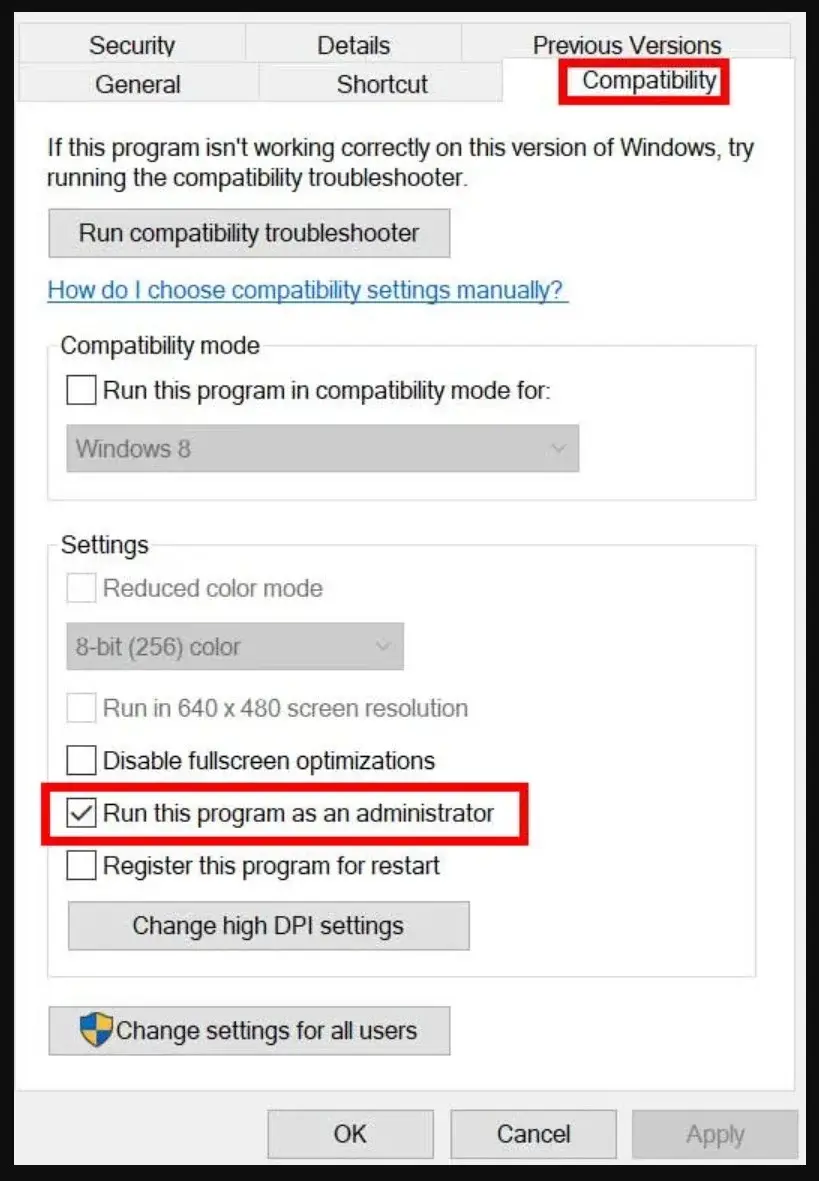
관리자 권한으로 Forspoken 실행을 선택합니다.
- 속성에 들어가면 호환성 탭으로 이동하여 이 프로그램을 관리자로 실행 옵션을 선택합니다.
모든 작업을 완료한 후 "확인" 버튼을 클릭하고 지금 Forspoken을 실행해 보십시오. 게임이 파일에 제대로 액세스할 수 없어 Forspoken 충돌 문제가 발생한 경우 이 솔루션으로 해결할 수 있습니다.
솔루션# 4 타사 애플리케이션 오버레이 비활성화
Forspoken을 플레이하는 동안 백그라운드에서 실행 중인 다른 앱이 있는 경우 오버레이가 활성화되어 게임을 망칠 가능성이 있습니다. Steam, Discord, MSI Afterburner 등과 같은 애플리케이션에는 단축키 키를 눌러 활성화할 수 있는 오버레이가 있습니다. 이러한 오버레이를 적극적으로 사용하지 않는 경우 Forspoken 충돌 문제를 일으킬 수 있는 성능 호그일 뿐입니다.
PC에 설치했을 수 있는 몇 가지 응용 프로그램의 오버레이를 비활성화하는 방법은 다음과 같습니다.
Steam 오버레이 비활성화
이 오버레이는 Steam 게임을 플레이할 때마다 항상 백그라운드에서 실행됩니다. 주로 게임 내에서 Steam 기능에 액세스하는 데 사용되지만 필요하지 않은 경우 끄는 방법은 다음과 같습니다.
- Windows 검색 또는 창 오른쪽 하단에 있는 작업 표시줄에서 Steam을 엽니다.
- Steam이 열리면 라이브러리에서 Forspoken을 찾아 해당 속성으로 이동합니다.
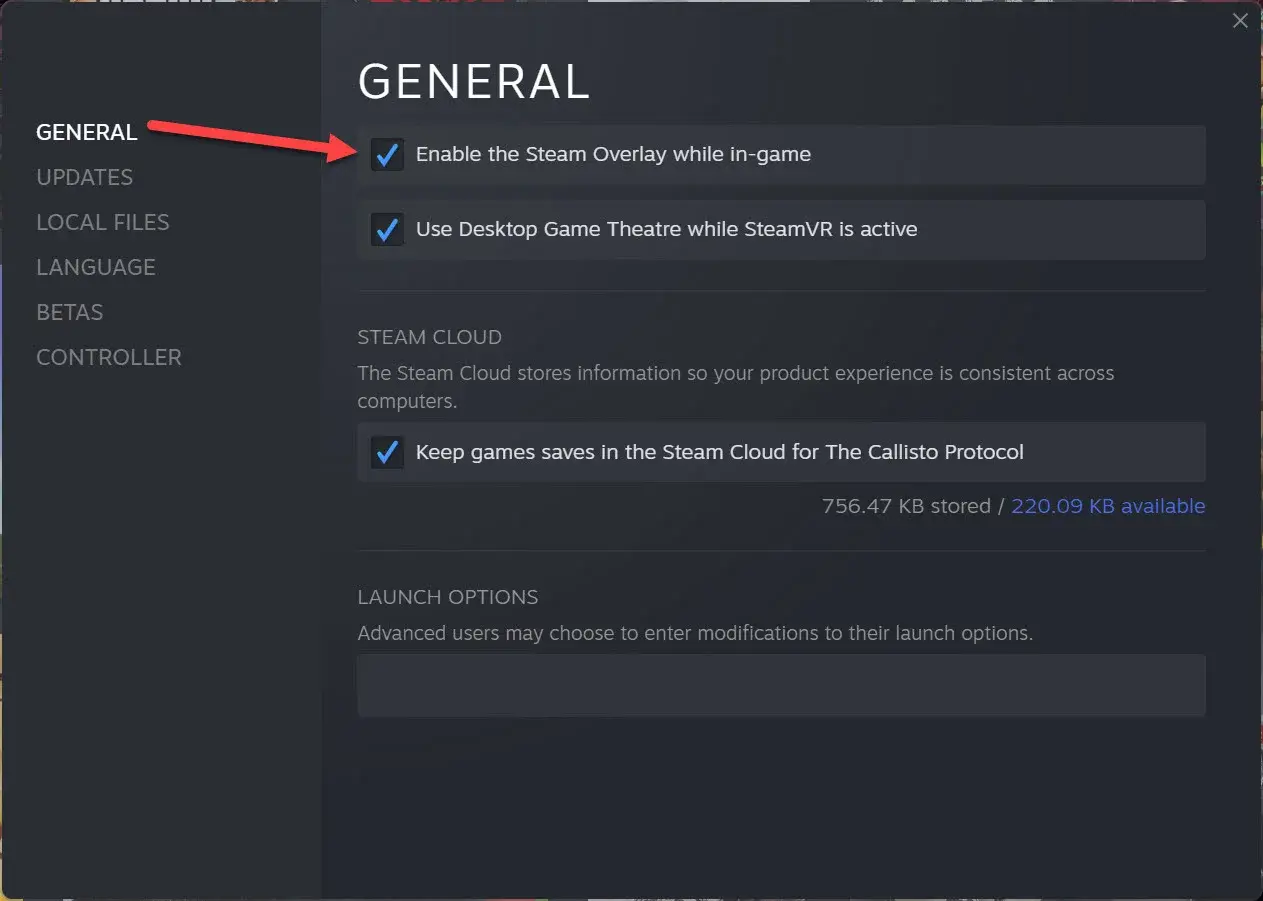
Forspoken의 Steam 속성
- 속성에 일반 탭이 표시됩니다. 게임 내 Steam 오버레이 사용 옵션을 선택 해제하기만 하면 됩니다. 이 옵션을 선택 해제하기만 하면 됩니다.
이제 Forspoken용 Steam 오버레이를 성공적으로 껐습니다.
Discord 오버레이 비활성화
통화 중인 친구와 채팅하는 경우를 대비하여 주로 디스코드 오버레이를 사용하게 됩니다. Forspoken 솔로를 플레이하는 경우 Discord 오버레이를 비활성화하는 것이 가장 좋습니다. 방법은 다음과 같습니다.
- Windows 검색에 Discord를 입력하거나 오른쪽 하단의 작업 표시줄에서 열어 Discord 애플리케이션을 시작합니다.
- Discord가 열리면 왼쪽 하단 모서리에 있는 설정(톱니바퀴 아이콘)으로 이동합니다.
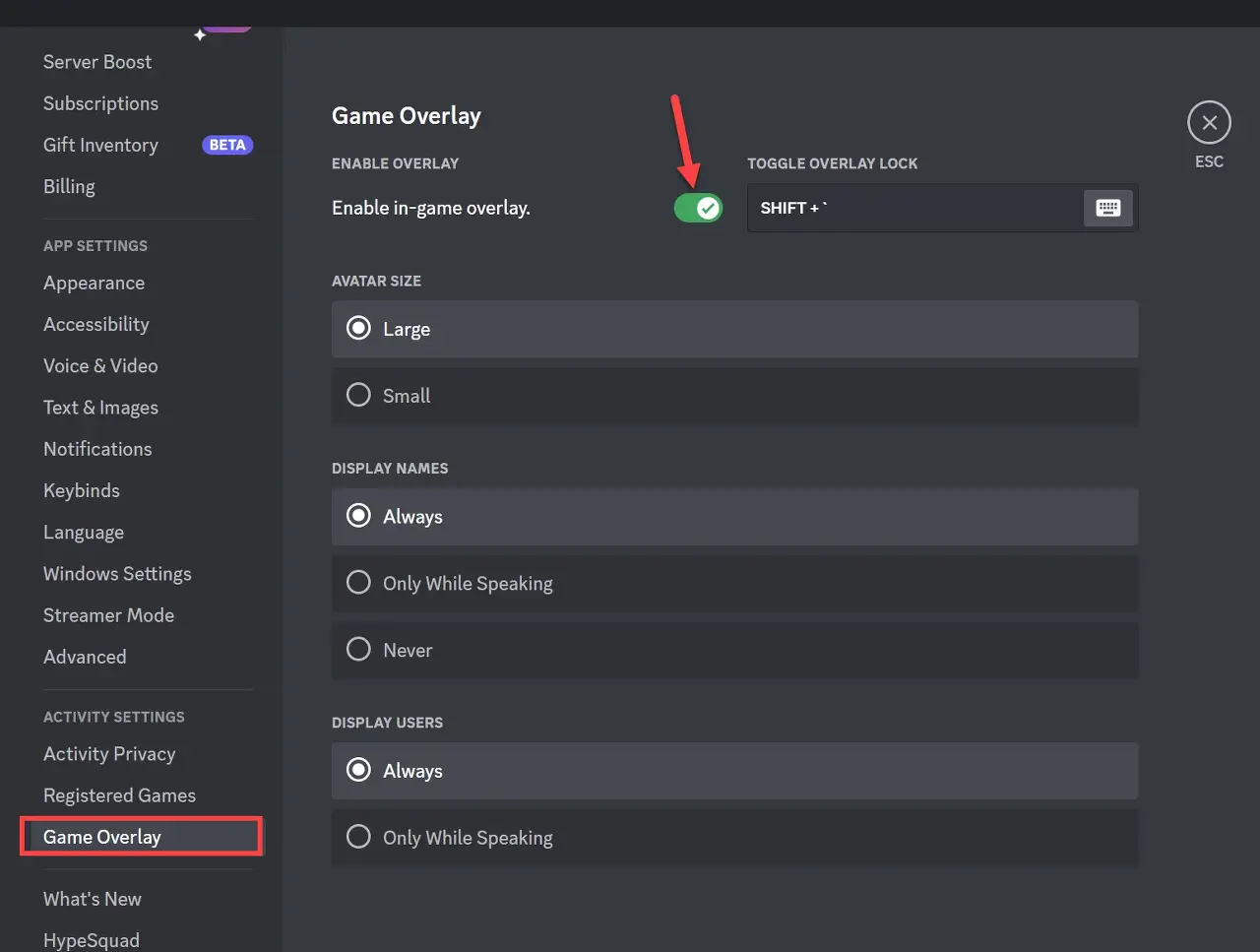
디스코드 설정
- Discord 설정에 액세스한 후 게임 오버레이 탭을 찾을 때까지 아래로 스크롤합니다. 그것을 클릭하십시오.
- 게임 오버레이 탭에는 Discord 게임 내 오버레이를 켜거나 끄는 스위치가 상단에 표시됩니다. 반드시 꺼주세요.
PC에서 Discord Overlay를 성공적으로 비활성화했습니다.
Xbox Game Bar 비활성화
Windows 10 및 11은 게임의 성능을 향상시키는 데 도움이 되는 수많은 게임 중심 기능과 여러 가지 내장된 게임 기능을 도입했으며 Xbox Game Bar도 그 중 하나입니다. 상당히 시스템 집약적이며 Final Fantasy Core 충돌 문제를 일으킬 수 있습니다. 비활성화하는 방법은 다음과 같습니다.
- 단축 키 WIN 키 + I 로 Windows 설정을 시작합니다 .
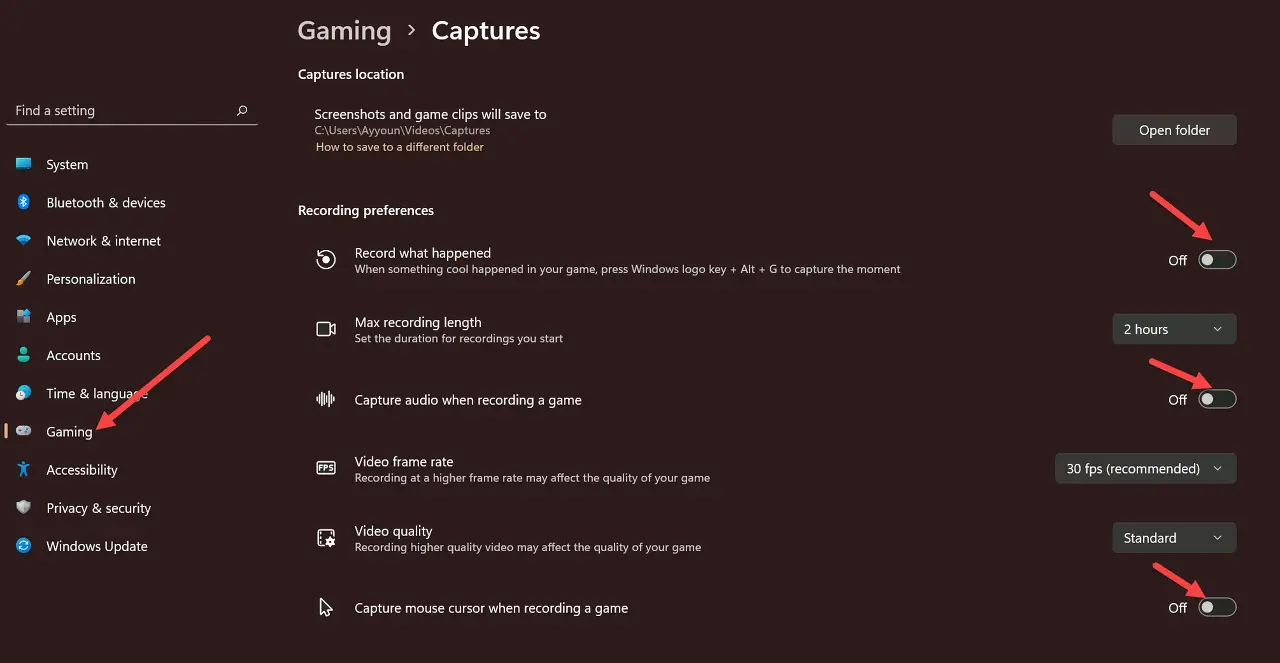
Xbox 게임 바 설정
- Windows 설정을 열면 게임 탭으로 이동한 다음 캡처 메뉴로 이동합니다. 여기에서 위에 표시된 모든 옵션을 비활성화하십시오.
- 그런 다음 앱 탭으로 이동하여 앱 및 기능 설정으로 이동합니다.
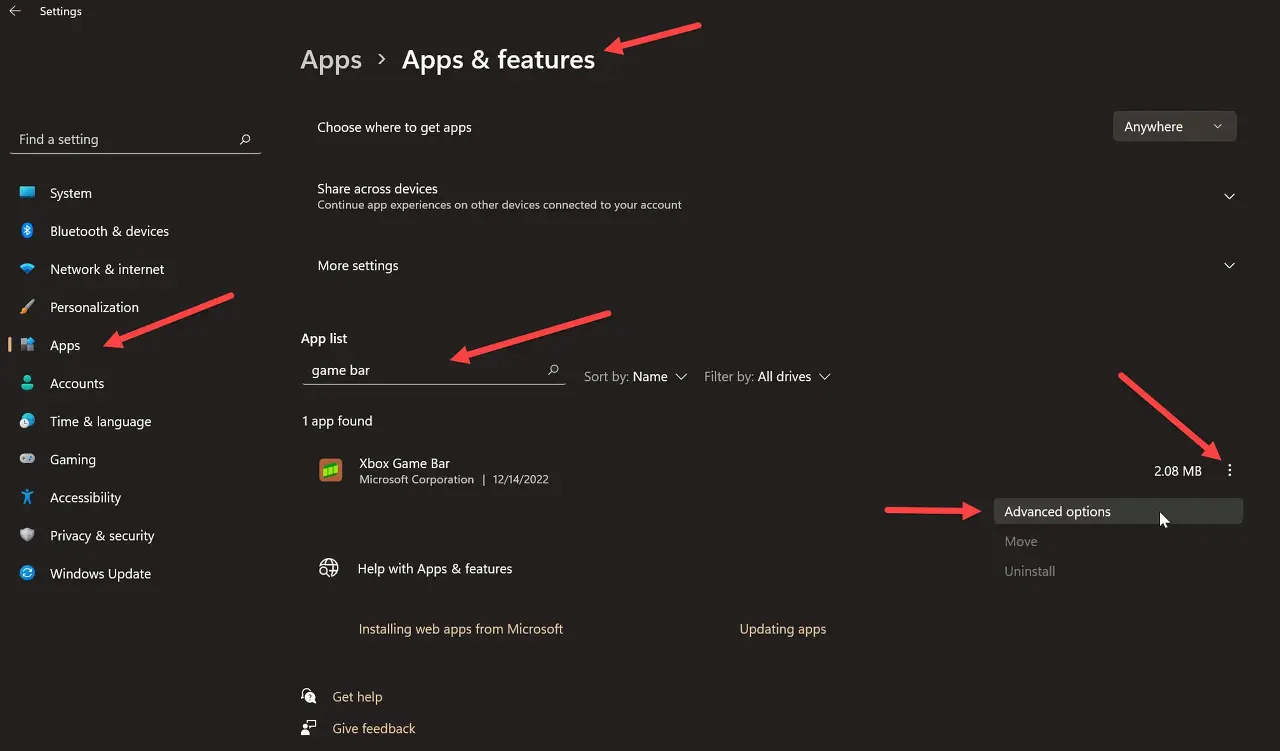
Xbox Game Bar 중지
- 여기에서 Game Bar를 검색에 입력합니다.
- Game Bar 앱이 나타나면 메뉴 버튼을 클릭하고 고급 옵션을 선택합니다.
- 고급 옵션을 열면 백그라운드 앱 권한 아래에 이 앱을 백그라운드에서 실행하도록 허용 옵션이 표시됩니다. 여기서 Never를 선택해야 합니다.
- 완료되면 아래로 스크롤하고 종료를 클릭하여 Game Bar for Good을 닫습니다.
이제 Windows Game Bar를 성공적으로 비활성화했습니다.
Solution# 5 백그라운드 프로세스 종료
Windows는 소비자가 사용할 수 있는 가장 강력한 운영 체제 중 하나입니다. 일반적으로 주어진 시간에 여러 작업과 백그라운드 프로세스를 동시에 실행합니다. 이제 이러한 프로세스 중 일부는 Forspoken 충돌 문제의 원인이 될 수 있는 응용 프로그램 및 게임을 엉망으로 만드는 경향이 있습니다. 원치 않는 프로세스를 비활성화하여 이 문제를 해결할 수 있습니다. 방법은 다음과 같습니다.
- 바로 가기 키 CTRL+SHIFT+ESC 를 통해 작업 관리자를 시작합니다 .
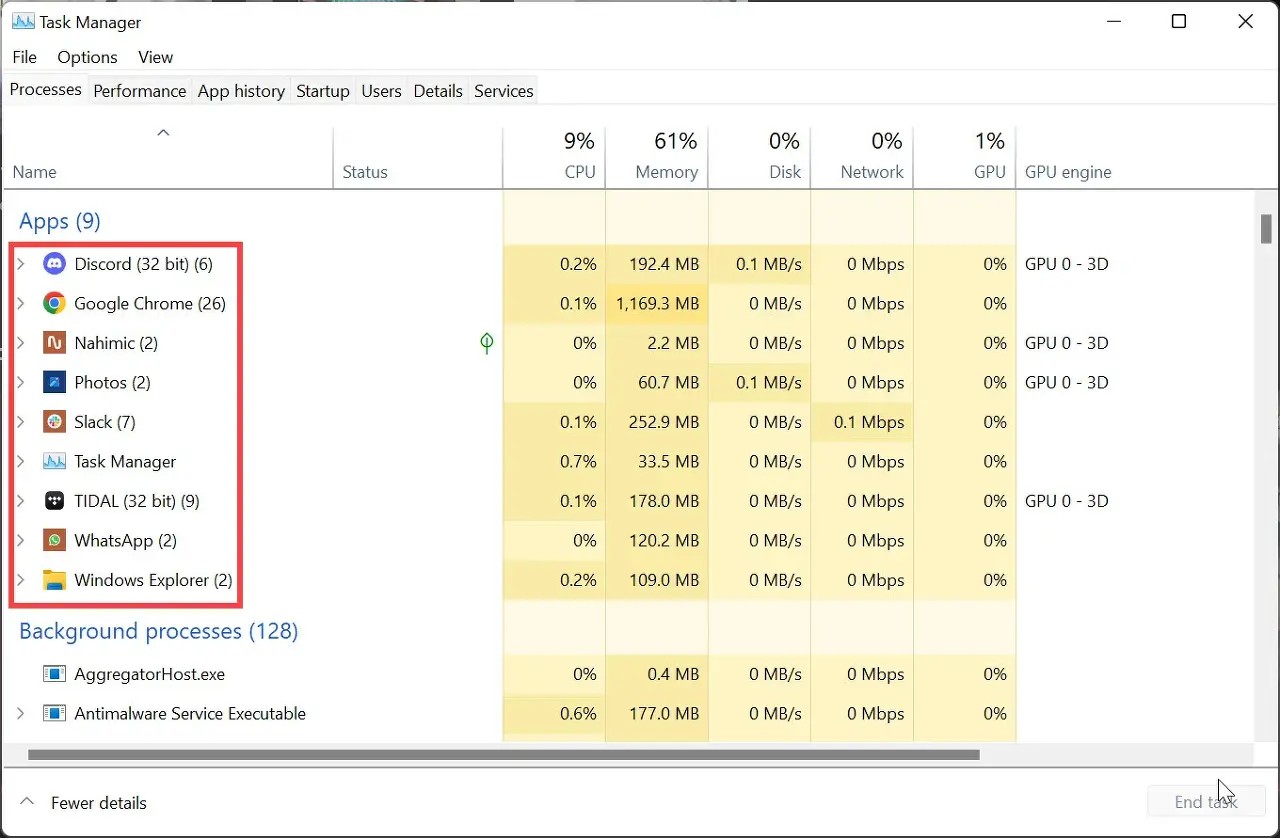
작업 관리자
- 작업 관리자가 열리면 포그라운드와 백그라운드 모두에서 많은 활성 프로세스를 볼 수 있습니다.
- 프로세스가 불필요하다고 생각되면 해당 프로세스를 마우스 오른쪽 버튼으로 클릭하고 작업 끝내기를 선택하십시오.
- 불필요한 프로세스를 제거할 때까지 이 프로세스를 계속 반복합니다.
이렇게 하면 RAM과 CPU의 속도를 저하시키거나 Forspoken의 안정성을 방해하는 프로세스와 응용 프로그램을 PC에서 제거할 수 있습니다. 그러나 slack, Discord, Skype, Spotify, MSI Afterburner 등과 같은 일부 응용 프로그램은 백그라운드에서 계속 실행되므로 수동으로 닫아야 합니다. 오른쪽 하단의 작업 표시줄로 이동하여 필요하지 않은 응용 프로그램을 닫기만 하면 됩니다.
솔루션# 6 시스템의 바이러스 백신 소프트웨어 비활성화
바이러스 백신 소프트웨어는 여러 위협 및 바이러스로부터 PC를 보호합니다. 그러나 바이러스 백신 소프트웨어는 게임 파일에 과잉 반응하는 경향이 있으며 중요한 게임 파일을 삭제하는 잘못된 긍정을 표시합니다. 이것은 Forspoken 충돌 문제의 주요 원인 중 하나일 수 있으며 이 문제를 해결해야 합니다.
먼저 바이러스 백신 소프트웨어를 완전히 비활성화하고 Forspoken을 시작합니다. 10~15분 정도 플레이하고 충돌 문제가 다시 발생하는지 확인합니다. 게임이 더 이상 충돌하지 않는다면 범인을 찾은 것입니다.
그러나 바이러스 백신 솔루션을 영구적으로 비활성화하거나 제거할 필요는 없으며 설정을 탐색하고 Forspoken의 설치 폴더를 화이트리스트에 추가하기만 하면 됩니다. 이렇게 하면 바이러스 백신 소프트웨어가 Forspoken의 로컬 파일을 망치고 삭제하는 것을 방지할 수 있습니다.
PS5에서 Forspoken 충돌 문제 수정
플레이어 사용자도 충돌 문제를 보고했습니다. PS5에서 문제를 해결하는 방법은 다음과 같습니다.
솔루션 # 1 PS5가 과열되었는지 확인
Forspoken은 비주얼과 파티클 효과가 많은 게임입니다. 이것은 PS5의 GPU가 모든 멋진 효과와 프레임을 렌더링하기 위해 초과 근무하게 된다는 것을 의미합니다. 필연적으로 본체가 뜨거워지고 스로틀링이 발생할 수도 있습니다. 그러나 콘솔이 과열되면 PS5에서 Forspoken 충돌 문제가 발생할 수도 있습니다.
PS5를 공기 흐름을 제한할 수 있는 밀폐된 장소에 두면 과열될 수 있습니다. 더 시원한 표면과 더 나은 공기 흐름이 있는 더 개방된 공간에 놓으십시오. 상자에 들어 있는 스탠드를 사용하여 PS5를 수평으로 세워서 들어 올릴 수도 있습니다.
과열 문제가 지속적으로 발생하는 경우 액체 금속을 교체하거나 최소한 지역 콘솔 수리점에서 점검하는 것이 좋습니다.
솔루션 # 2 PS5를 최신 펌웨어로 업데이트
PS5를 최신 펌웨어로 업데이트하는 것이 가장 좋습니다. 이를 수행하는 가장 큰 이유 는 최신 업데이트가 출시된 최신 게임에 대한 과다한 버그 수정, 최적화 및 호환성 설정으로 가득 차 있기 때문입니다. PS5가 이전 버전의 펌웨어를 실행 중인 경우 Forspoken 충돌 문제가 발생하는 이유일 수 있습니다. 본체를 업데이트하려면 다음 단계를 따라야 합니다 .
- 메인 화면에서 PS 설정 메뉴로 이동합니다.
- 시스템 소프트웨어 업데이트 섹션을 방문하여 업데이트 확인을 선택하십시오.
- 업데이트를 다운로드할 수 있는 경우 백그라운드에 있을 수 있는 다른 응용 프로그램이나 게임을 종료하여 업데이트를 설치하십시오.
이렇게 하면 최신 펌웨어로 콘솔이 업그레이드되고 Forspoken 충돌 문제가 해결되기를 바랍니다.
Solution# 3 PS 성능 모드를 사용해 보십시오.
PS5에는 게임의 성능과 안정성을 향상시키는 성능 모드가 내장되어 있습니다. 이 사전 설정은 게임 내 FPS를 120으로 제한하고 비주얼을 약간 손상시키면서 성능을 향상시킵니다. 켜는 방법은 다음과 같습니다.
- PS5 홈 화면에서 시스템 설정으로 이동합니다 .
- 여기에서 데이터 저장을 선택하고 게임/앱 설정으로 이동합니다.
- 여기에 게임 사전 설정이 표시됩니다. 성능 모드를 선택하고 메뉴를 닫으십시오.
이제 Forspoken을 부팅해 보세요. 바라건대 충돌 문제에 직면할 필요가 없습니다.
Solution# 4 데이터베이스 재구축 시도
PS5에서 데이터베이스를 재구축하는 것은 게임 콘솔의 성능을 더 빠르게 개선하고 신속하게 모든 문제를 제거하는 훌륭한 방법입니다. 드라이브를 검사하고 파일을 인덱싱한 다음 모든 내용으로 완전히 새로운 데이터베이스를 생성합니다. 게임 아이콘 누락, 게임이 작동하지 않거나 심지어 Forspoken 충돌 문제와 같은 시스템의 다양한 문제를 해결하는 데 도움이 될 수 있으므로 데이터베이스를 다시 빌드할 수 있습니다. 다음과 같이 할 수 있습니다.
- 먼저 PS5 콘솔을 종료하십시오.
- 그런 다음 비프음이 들릴 때까지 약 7초 동안 전원 버튼을 길게 누릅니다. 두 번째 신호음이 울리면 버튼에서 손을 떼고 본체가 다시 시작되도록 합니다.
- 케이블을 통해 PS5 컨트롤러를 콘솔에 연결한 다음 PS 버튼을 눌러 안전 모드로 전환하십시오.
- 데이터베이스 재구축 옵션이라는 옵션이 표시되고 이를 선택하면 PS5가 이제 데이터베이스를 재구축한다는 알림이 표시됩니다. 프로세스를 시작하려면 확인을 클릭하십시오.
이 절차를 완료하는 데 시간이 걸릴 수 있습니다. 프로세스가 완료되면 콘솔을 다시 시작하고 Forspoken을 플레이하여 충돌이 가라앉았는지 여부를 확인할 수 있습니다. 바라건대, 이 솔루션 이후에 가능할 것입니다.
마침내 Forspoken 충돌 문제를 해결했습니까?
마침내 PC와 PS5 모두에서 Forspoken 충돌 문제를 해결하기 위해 시도할 수 있는 모든 수정 사항을 나열했습니다. 이 게임에는 향후 패치로 해결할 수 있는 다른 문제도 있지만 이 문제는 최악입니다. 시도할 수 있는 몇 가지 다른 수정 사항이 있지만 장기적입니다. 그리고 이러한 솔루션 중 어느 것도 효과가 없는 경우 공식 패치가 곧 나올 수 있으므로 기다리십시오.
Forspoken 충돌 수정 - FAQ
이 게임은 방금 출시되었고 수많은 버그와 오류로 불안정한 출시를 했습니다. 사용자들도 충돌 문제를 보고했으며 이 문서에 언급된 수정 사항이 문제를 해결하는 데 도움이 되기를 바랍니다.
PC가 권장 요구 사항을 초과한 경우 다른 수정 사항을 시도하여 이 문제를 해결할 수 있습니다. 충돌 문제가 계속 지속되면 공식 업데이트를 기다려야 할 수 있습니다.
PS5 팬이 시끄럽다는 사실은 콘솔을 시원하게 유지하기 위해 초과 근무하고 있음을 의미합니다. Forspoken은 비주얼을 실행하려면 엄청난 처리 능력이 필요한 까다로운 게임이기 때문에 CPU와 GPU에 부하를 가해 온도를 높입니다. 즉, 완전히 정상입니다. PS5를 공기 흐름이 더 좋은 곳에 두십시오Forspoken이 계속 충돌하는 이유는 무엇입니까?